- Pridruživanje Rust konzoli podrazumijeva korištenje poveznice za pridruživanje, provjeru vašeg telefonskog broja te čitanje i prihvaćanje pravila.
- MJSU ekstenzija je sastavna komponenta za povezivanje Rusta s vašim Discord poslužiteljima.
- Ažuriranje vaše konfiguracijske datoteke omogućuje prikaz komunikacije tijekom igranja na vašim poslužiteljima.
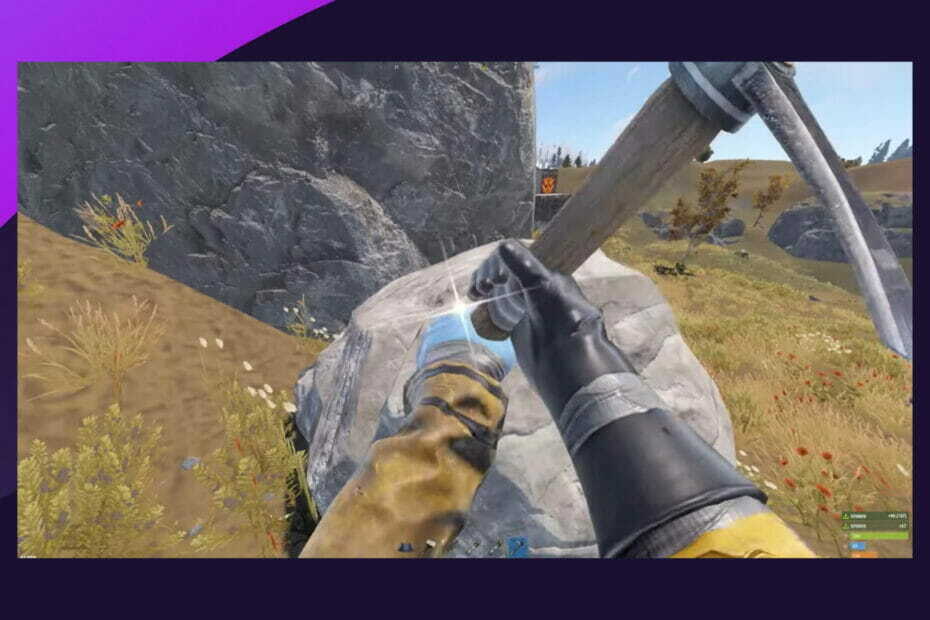
- CPU, RAM i mrežni limiter s hot tab killer
- Integrirano s Twitchom, Discordom, Instagramom, Twitterom i Messengerima izravno
- Ugrađene kontrole zvuka i prilagođena glazba
- Prilagođene teme boja od strane Razer Chroma i prisiljavanje tamnih stranica
- Besplatni VPN i blokator oglasa
- Preuzmite Opera GX
Istražimo integraciju Rust konzole na Discordu, ali prvo evo što trebate znati o igri.
Rust je bio među prvim hitovima za preživljavanje na Steamu kada je lansiran 2013. godine. Doista je bilo ovakvih igara, ali rijetki su bili u središtu pozornosti koliko je dugo bilo.
Godine 2021. lansirao je konzolnu verziju igre, a uz popularnost Rusta, mnogi su igrači bili željni igrati Rust Console verziju.
U ovom cjelovitom vodiču volimo istražiti Rust Console Discord i obavijestiti vas o svemu što postoji. Trebali biste se zadržati ako igrate Rust na PS4, Xboxu ili čak PC-u.
Korisnici su se također žalili na neke pogreške u postavkama, ali bilo koji od ova 3 popravka će se riješiti pogreške pri spremanju postavki.
Što je Rust konzola?
Facepunch Studios je stvorio Rust, videoigru za preživljavanje samo za više igrača koja je prvobitno postala dostupna u prosincu 2013., a potpuno izdanje u veljači 2018.
Rust je započeo kao replika DayZ-a, uspješnog ARMA 2 moda koji sadrži mehaniku izrade sličnu onima u Minecraftu.
Igra je kompatibilna i s macOS-om i s Windowsom, a verzije za konzole Xbox One i PlayStation 4, nastale u suradnji s Double Elevenom, objavljene su u svibnju 2021. godine.
Rustov cilj je preživjeti u šumi krađom ili skupljanjem stvari, a riskirate smrt ako ne možete učinkovito kontrolirati svoje zdravlje, žeđ, kao i glad.
Međutim, unatoč opasnim stvorenjima poput vukova i medvjeda, vaša primarna prijetnja su drugi igrači zbog prirode igre za više igrača.
Što trebam znati o Rust Discordu?
➡ Ima li Rust Console Discord?
Igrači Rust Console Edition mogu se pridružiti aktivnom Discord kanalu kako bi razgovarali o igri i upoznali prijatelje.
Savjet stručnjaka: Neki problemi s računalom teško se rješavaju, pogotovo kada su u pitanju oštećena spremišta ili nedostajuće Windows datoteke. Ako imate problema s ispravljanjem pogreške, vaš sustav je možda djelomično pokvaren. Preporučujemo da instalirate Restoro, alat koji će skenirati vaš stroj i utvrditi u čemu je greška.
Kliknite ovdje za preuzimanje i početak popravljanja.
Međutim, kada se pridružite ovom službenom Discord serveru, od vas se očekuje da se prema kolegama igračima i široj zajednici odnosite s poštovanjem.
Dok igra zahtijeva da se igrači međusobno ubijaju radi preživljavanja, Discord poslužitelj je prijateljska zajednica igrača istomišljenika.
Konačno, ima vrlo učinkovite moderatore, a svatko tko prekrši bilo koje od pravila brzo je blokiran.
➡ Kako se mogu pridružiti Rust Console Discordu?
- Idite do službenog Stranica Rust Discord.
- Klikni na Nastavite na Discord dugme.
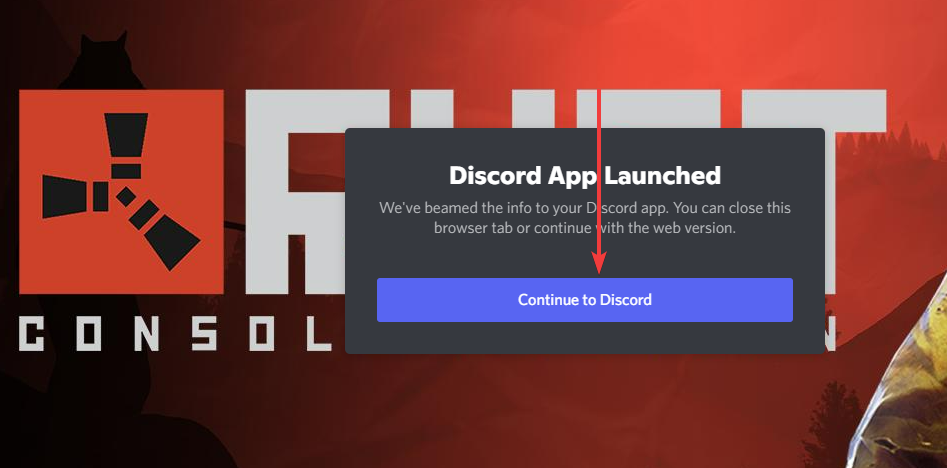
- Kliknite na opciju za Molimo potvrdite svoj telefon.
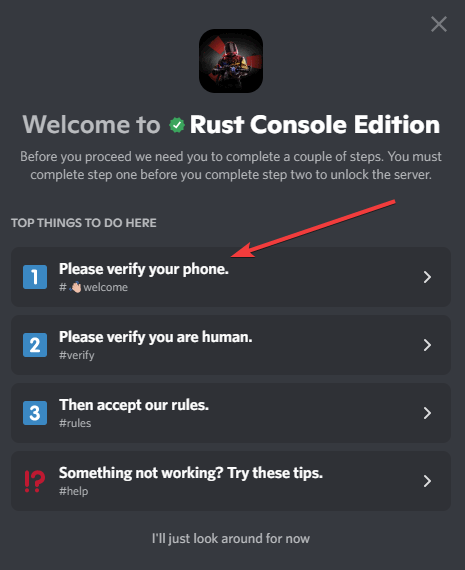
- U aplikaciji Discord kliknite na Potvrdi zatim na lijevoj ploči Potvrdi na desnom oknu ispod Potrebna je provjera izbornik.

- Kliknite na captcha vezu ispod chatbot izbornika.

- Na novoj kartici kliknite na Prijaviti se za pristup captcha.

- Kliknite na Odobriti da biste dali Captcha pristup vašem računu.
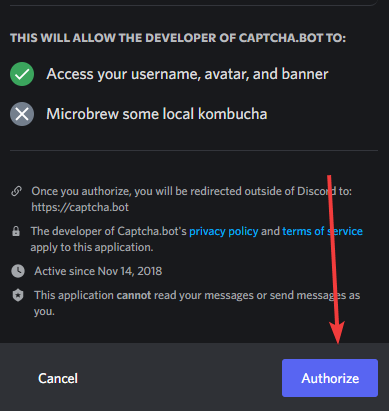
- Odaberite slike koje će proći captcha test.
- Klikni na Otvorite Discord dugme.
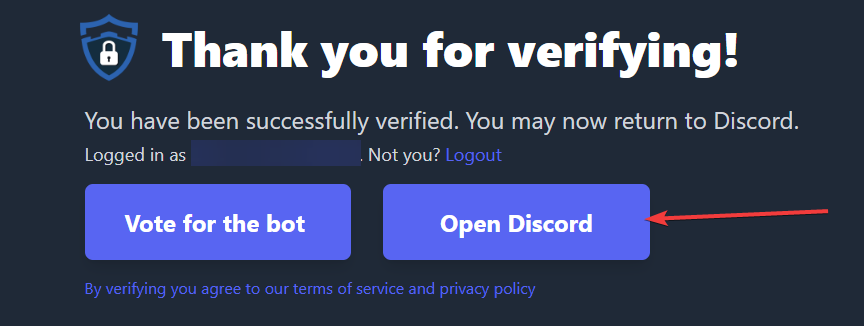
- Posjetite kanal #rules.
- Pri dnu pravila kliknite zelenu kvačicu.
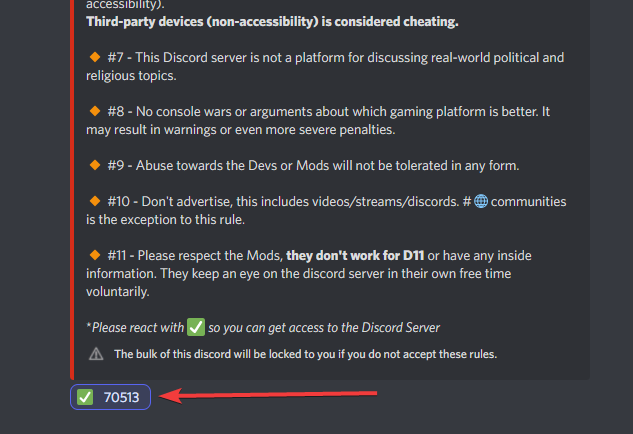
Sada ste tu i možete razgovarati i upoznati kolege koji vole Rust.
➡ Hoće li privatni poslužitelji doći na Rust Console?
Sjajna vijest je da će verzija igre za konzolu omogućiti igračima stvaranje privatnih poslužitelja na Xbox One i PlayStationu 4, ali je nesretna stvar što ova značajka trenutno nije dostupna.
Međutim, na verzijama Rusta za Playstation 4 ili Xbox One, igrači koji pokušaju stvoriti privatni poslužitelj primit će poruku 'Uskoro'.
Nažalost, rad poslužitelja košta, stoga budite spremni odvojiti se od svog novca za Xbox Live ili PlayStation 4 ako se odlučite na to.
Gledajući sa vedrije strane, činjenica da je nekoliko igrača zainteresirano za Rust je fantastična, posebno s obzirom na starost igre.
I na kraju, ohrabrujuće je vidjeti da igra još uvijek ima solidnu bazu obožavatelja, osobito na trenutnim konzolama, s obzirom na to koliko je igrača stvorilo memove o igri preživljavanja.
- 7 najboljih načina da oporavite svoj Discord račun ako se onemogući
- Konačno možete povezati svoje PlayStation Network račune s Discordom
- Discord mikrofon ne radi u sustavu Windows 11? Primijenite ove popravke
➡ Kako povezujete Discord s Rustom?
- Posjetiti umod stranica.
- Kliknite na preuzimanje datoteka gumb na desnom oknu. Preuzima se kao DLL datoteka.
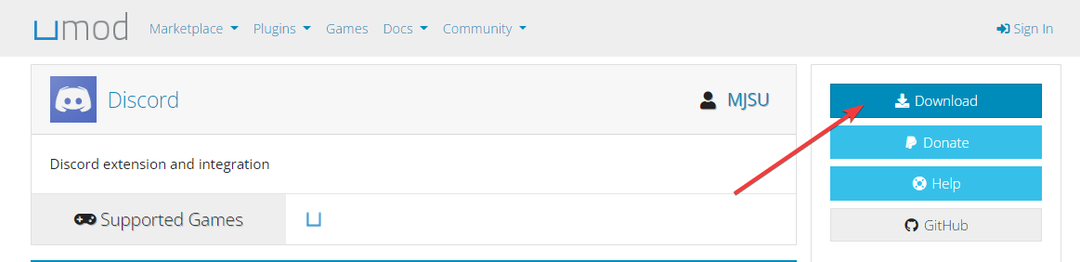
- Isključite svoj poslužitelj.
- Spremite ovu datoteku na svoj poslužitelj pod ovom lokacijom:
RustDedicated_Data/Upravljano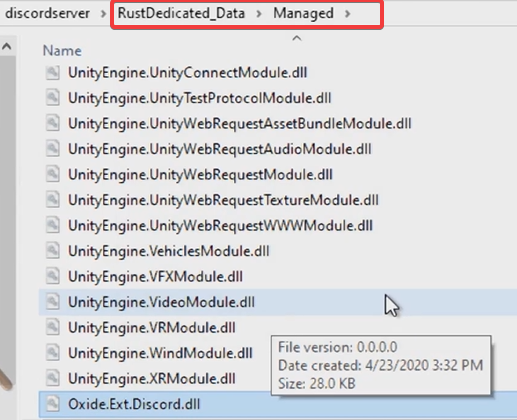
- Pokrenite poslužitelj s postavljenim proširenjem.
- Preuzmite dodatak Discord Core s MJSU.
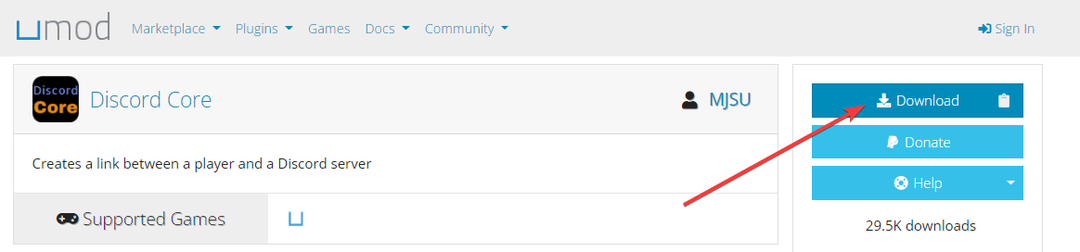
- Instalirajte dodatak tako da ga dodate na ovu lokaciju poslužitelja:
oksid/dodaci - Posjetiti Discord aplikacije i kliknite na Nova aplikacija u gornjem desnom kutu vašeg preglednika.
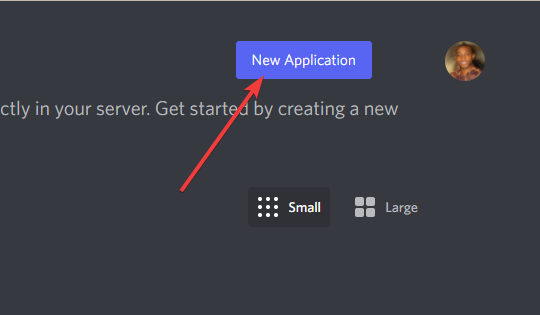
- Dajte mu ime i kliknite na Stvoriti dugme.

- U lijevom oknu Discorda kliknite na Bot, a zatim kliknite na Dodaj bot gumb u gornjem desnom kutu za stvaranje novog Rust Discord bota.
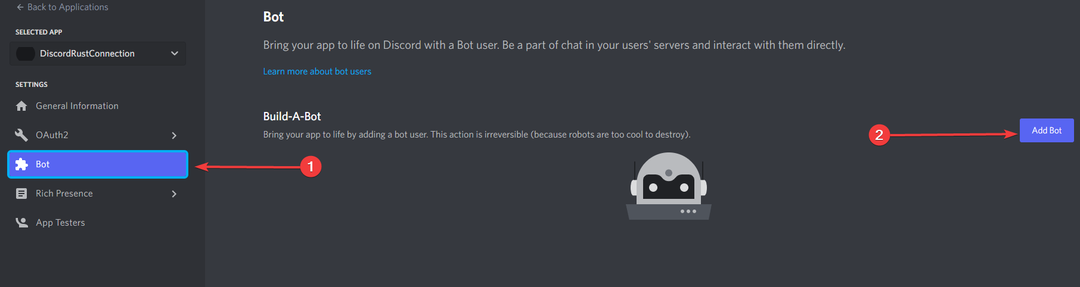
- Kliknite na Kopirati gumb za kopiranje API-ja tokena.

- Otvorite svoju konfiguracijsku datoteku za Discord Core i zalijepite API između zagrada Discord API ključ vrijednost.
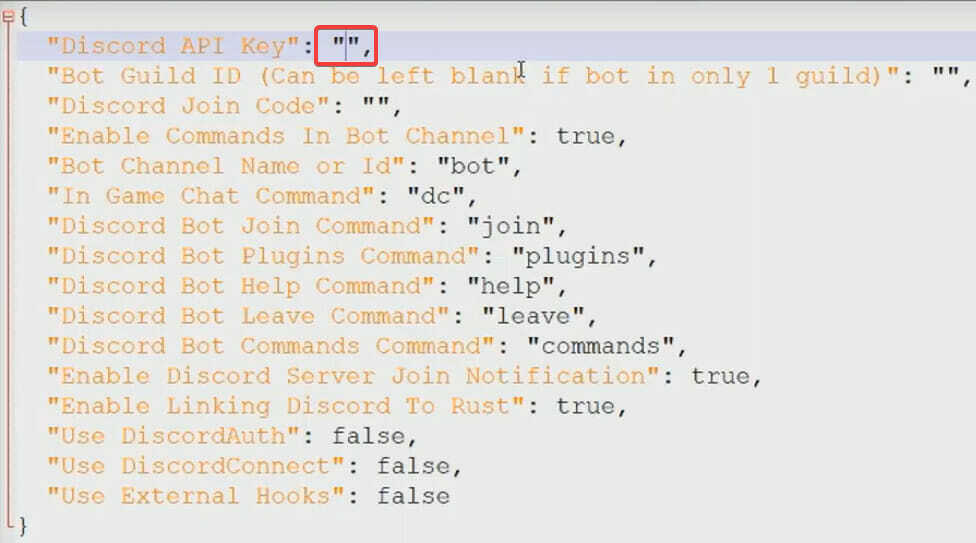
- Vratite se na stranicu s botom u diskordu. Ovdje, kliknite Opće informacije na lijevom oknu, a zatim kliknite na Kopirati gumb od ID aplikacije. Na kraju, spremite kopirani ID za korak 15.

- Otvorite svoj preglednik i zalijepite donji kod:
https://discordapp.com/oauth2/authorize? client_id=482577811954049558&scope=bot&permissions=8 - Zamijenite 482577811954049558 ID-om svoje aplikacije i pritisnite enter.
- Kliknite padajući okvir da biste odabrali na koji poslužitelj diskorda želite pozvati bota, a zatim kliknite Nastaviti.
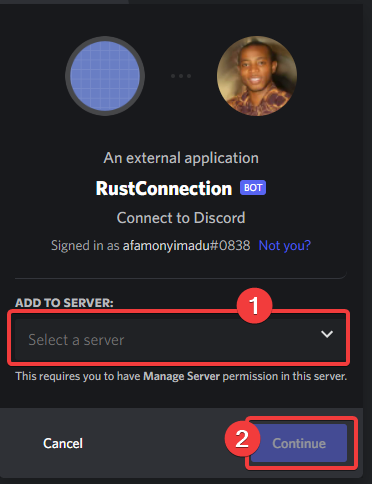
- Preuzmite dodatak za chat.
- Desnom tipkom miša kliknite kanal za razgovore (ovo može biti bilo koji kanal koji želite) i kliknite na Kopiraj ID dugme.
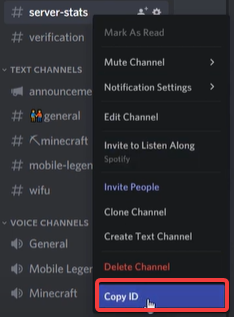
- Idite do svoje konfiguracijske mape.
oksid/konfig - Zalijepite kopiranu vezu kao vrijednost za Naziv ili ID Chat Channel Channel.

- Kopirajte ID kanala i zalijepite ga kao vrijednost naziva ili ID-a kanala za pridruživanje/napuštanje.

Sada možete pokrenuti Rust, a vaši će razgovori biti prikazani na vašem Discord kanalu.
Ako ste čitali do sada, vjerojatno ste uspjeli konfigurirati svoj Discord poslužitelj za rad s Rust chatovima.
Zaključno, s ovom vezom, moći ćete više komunicirati sa svojom zajednicom dok uživate u igrici. Savjetujemo da, kao što je slučaj sa svim internetskim vezama, koristite najbolji VPN-ovi za igranje Rusta.
 Još uvijek imate problema?Popravite ih ovim alatom:
Još uvijek imate problema?Popravite ih ovim alatom:
- Preuzmite ovaj alat za popravak računala ocijenjeno Sjajno na TrustPilot.com (preuzimanje počinje na ovoj stranici).
- Klik Započni skeniranje kako biste pronašli probleme sa sustavom Windows koji bi mogli uzrokovati probleme s računalom.
- Klik Popravi sve za rješavanje problema s patentiranim tehnologijama (Ekskluzivni popust za naše čitatelje).
Restoro je preuzeo 0 čitatelji ovog mjeseca.

